Win7系统怎么免费升级系统 Win7系统免费升级系统的步骤 系统之家
作为微软的经典之作,Win7系统至今仍备受许多用户喜爱。近期,有些用户希望将Win7免费升级到新系统,以体验新功能。那么,如何进行免费升级呢?其实,在Win7系统中就可以完成免费更新。下面将为您详细介绍升级步骤。
操作步骤如下:
进入Win7系统的控制面板。
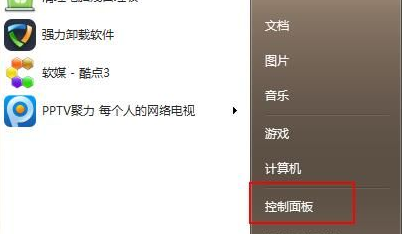
接着,点击“系统和安全”选项。
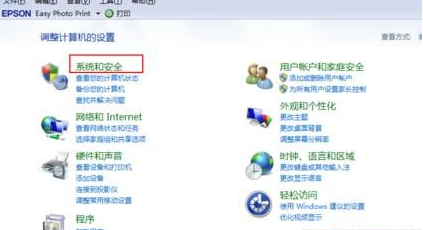
在以下界面中,找到“检测更新”按钮。
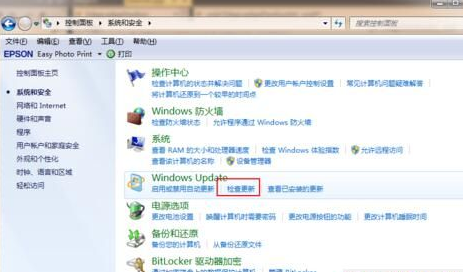
在检测到的更新中,选择Win10并点击更新按钮,注意此过程需保持联网。
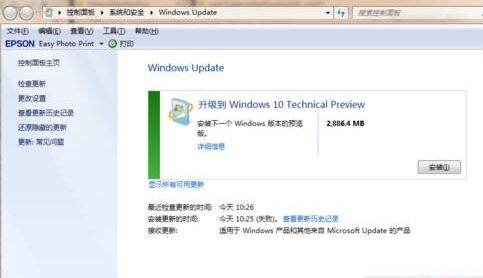
升级安装包下载完成后,重启电脑。
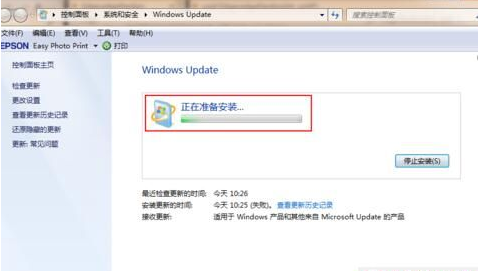
重启电脑后,根据系统中文提示完成升级操作。
以上便是Win7系统免费升级至Win10的详细步骤。需要注意的是,升级过程中可能会遇到一些问题,如网络不稳定、硬盘空间不足等。在升级前请确保电脑处于稳定网络环境,并预留足够的硬盘空间。升级前最好备份重要数据,以防意外情况导致数据丢失。
升级至Win10后,您将体验到更丰富的功能和更高的系统性能。微软还会不断推出更新,优化系统体验。如果您在升级过程中遇到任何问题,欢迎随时向我们咨询。
通过以上步骤,您可以顺利地将Win7系统免费升级至Win10。祝您升级顺利,享受新系统带来的便捷与乐趣!



